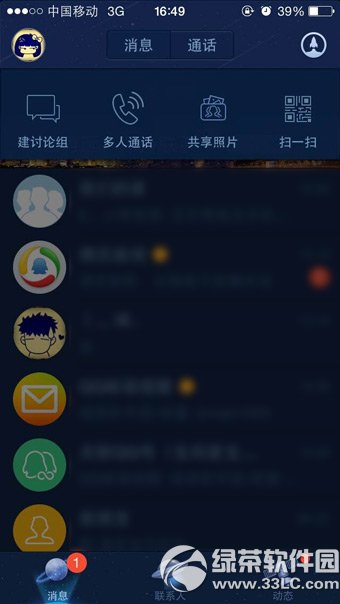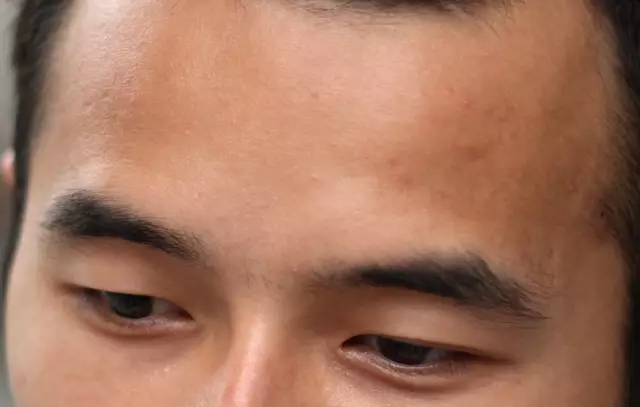萬盛學電腦網 >> 系統工具 >> 磁盤使用資源分析工具--DISKdata
磁盤使用資源分析工具--DISKdata
DiskData程序是一個以圖表顯示磁盤使用資源的分析工具,它能夠分析電腦上所有硬盤上的各個文件夾中文件所占據的空間以及所浪費的空間,然後將分析結果采用文本或圖形方式分類顯示出來,我們就再也不必為諸如某個目錄下的文件中尺寸有多大、實際占用了多大的磁盤空間、浪費了多少磁盤空間等問題而發愁了,這就給用戶對磁盤文件的管理帶來了極大的方便。該軟件支持FAT16、FAT32以及NTFS文件系統。 使用介紹 下載安裝後,在系統的桌面上我們將看到一個DiskData程序的快捷運行圖標,雙擊該圖標,大家就能正式運行該程序了。不過由於該程序是共享性質的,啟動以後的界面首先顯示一個注冊提示對話框,要求大家即時對軟件進行注冊,如果我們單擊對話框中的Continue Evaluation(繼續評價)按鈕的話,就可以看到該程序的主操作界面了,如圖1所示。

該主界面的顯示風格與資源管理器十分相似,在該界面左邊的窗口中顯示出了當前計算機系統上所有的驅動器以及文件夾結構列表,在結構列表中選擇一個驅動器磁盤或目錄,DiskData程序就會將有關分析結果顯示在主操作界面右邊的子窗口中,使用非常方便。 DiskData程序顯示系統信息的方式有三種,它們包括以報表方式來顯示,以圖標方式來顯示以及以摘要方式來顯示,現把這些顯示方式具體介紹如下: 1、報表顯示 單擊右邊子窗口頂端的Report標簽,就可以打開即用於采用文本方式顯示DiskData的磁盤分析報告,我們在選擇對某個磁盤或目錄分析之後,DiskData就會將該磁盤或目錄下的所有文件及子目錄的名稱、文件的總尺寸(若為目錄,則顯示的文件尺寸將是該目錄下所有文件的總尺寸)、文件實際占用的磁盤空間(由於簇的原因,文件尺寸比文件實際占用的磁盤空間要小)、磁盤利用率、該文件占總磁盤空間的百分比、文件的版本號、修改日期、屬性等信息一一列表顯示出來。有了它的幫助,我們再也不必為搞不清到底是哪些文件“吞噬”了自己的硬盤空間而發愁了。另外,除了從屏幕上直接查看有關信息之外,我們還可以利用快捷工具欄上的有關命令按鈕將DiskData的分析結果以文本文件的形式保存下來,或直接打印輸出,使用非常方便。報表顯示方式所顯示的內容都支持排序操作,單擊顯示欄目名稱按鈕,就可以對列表中的信息按照相應的依據升序或者降序排列。 2、圖標顯示 報表顯示方式顯示的內容比較枯燥,為了獲得更加形象的信息,程序還特意提供了形象化的圖象顯示方式,這種方式對數字信息尤為有用。單擊主操作界面右邊子窗口中的Chart標簽,就可以打開如圖2所示的顯示界面,
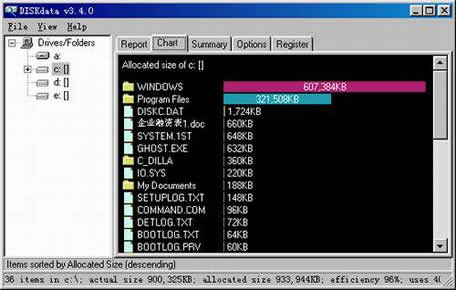
該界面主要采用圖形方式顯示DiskData的分析結果,此時所顯示的信息量雖然比不上文本方式,但它更直觀一些。滾動鼠標找到對應磁盤或者目錄中最小的文件,會發現即使文件大小只有幾個字節,也占有32K的空間,這表明驅動器最小的分配單元的大小就是32K字節。另外,我們在使用過程中還可以利用快捷工具欄上的“Bar Chart”和“Pie Chart”兩個按鈕在條狀圖和餅圖之間進行切換。 3、摘要顯示 上面兩種方式只能顯示系統的空間信息,而對其他方面的系統信息就無能為力了,為此程序還提供了摘要顯示方式,單擊Summary標簽,我們就看到如圖3所示的顯示界面,
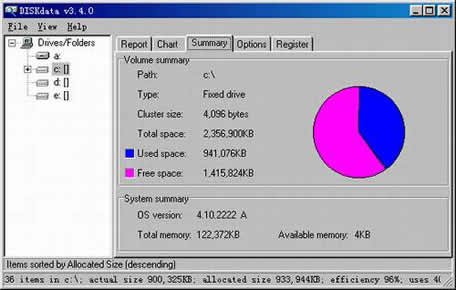
該界面主要用於向廣大用戶提供諸如磁盤類型、每一個簇所占用的磁盤空間、磁盤總空間、已用空間、剩余空間、操作系統、芯片、內存等方面的輔助信息;例如在圖3中,我們可以知道C盤的總空間為2.3G,已經使用的空間為0.9G,剩余空間為1.4G,系統當前的內存空間為122M,有效內存為4KB。 通過上面的分析,我們可以看出,DiskData程序顯示信息的方式很多,能夠滿足不同用戶的不同查看要求。此外,該程序還允許用戶通過Options標簽來設置程序,以便讓程序的顯示更具有針對性,如在顯示磁盤文件時是否包括剩余空間、是否不單獨顯示每個文件的情況、是否顯示文件的版本號以及是采用以K為單位顯示還是采用以M為單位顯示等;在對程序進行具體參數設置時,應該先單擊右邊子窗口中的Options標簽,然後在隨後彈出的如圖4所示的設置框中,
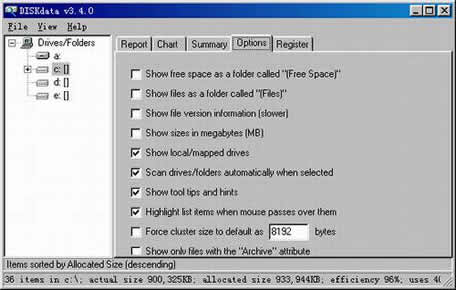
選擇對應功能項前面的復選框就可以了;在該選項設置界面中,比較重要的就是禁止Show tool tips and hints(相識工具提示)復選項目,因為使用中發現,程序常常顯示一個提示信息框,而且消失得很慢,影響對信息的查看。
- 上一頁:成為磁盤維護專家不是難事
- 下一頁:360木馬防火牆相應防護怎麼關閉